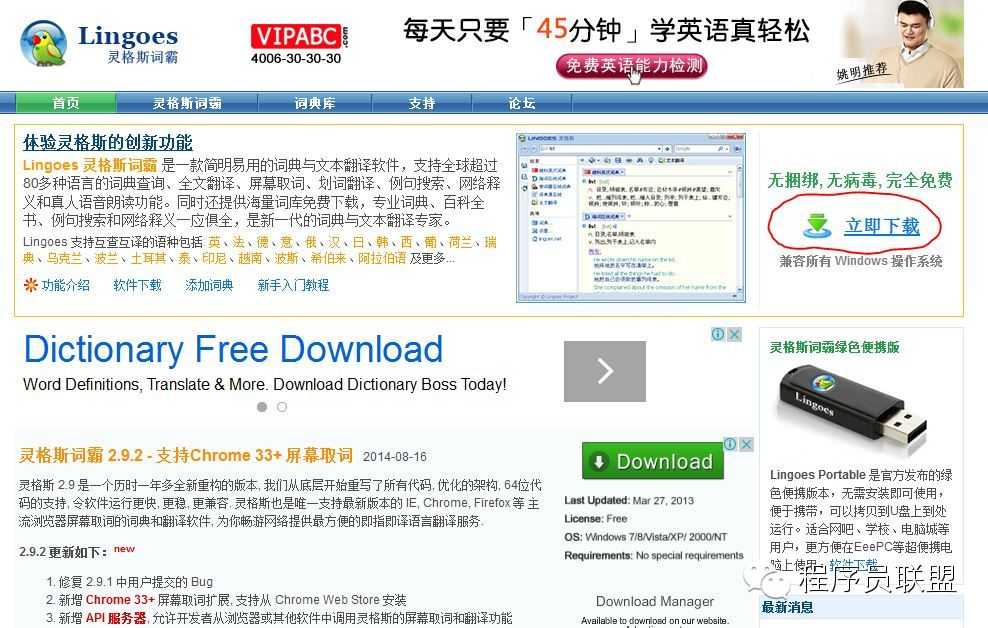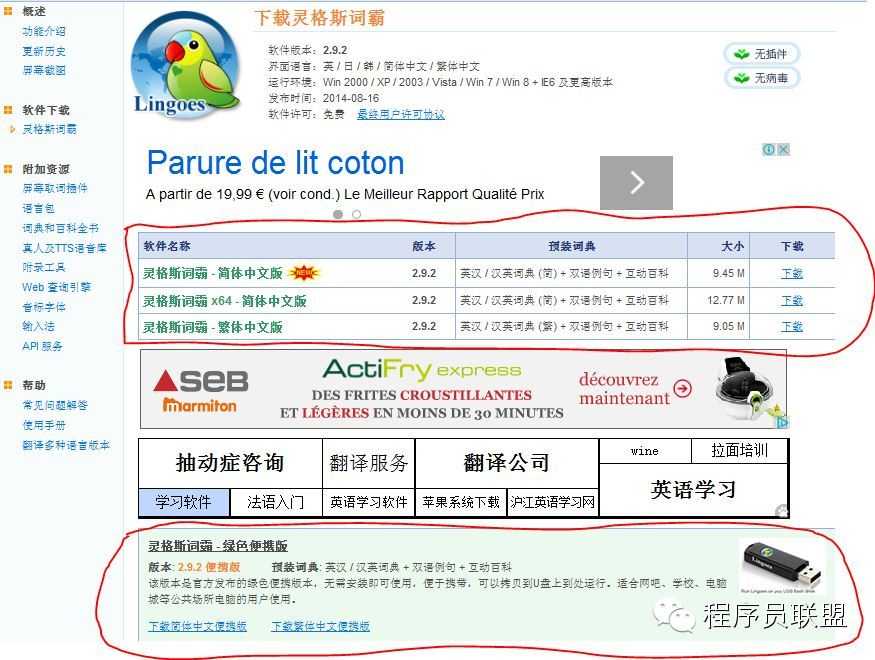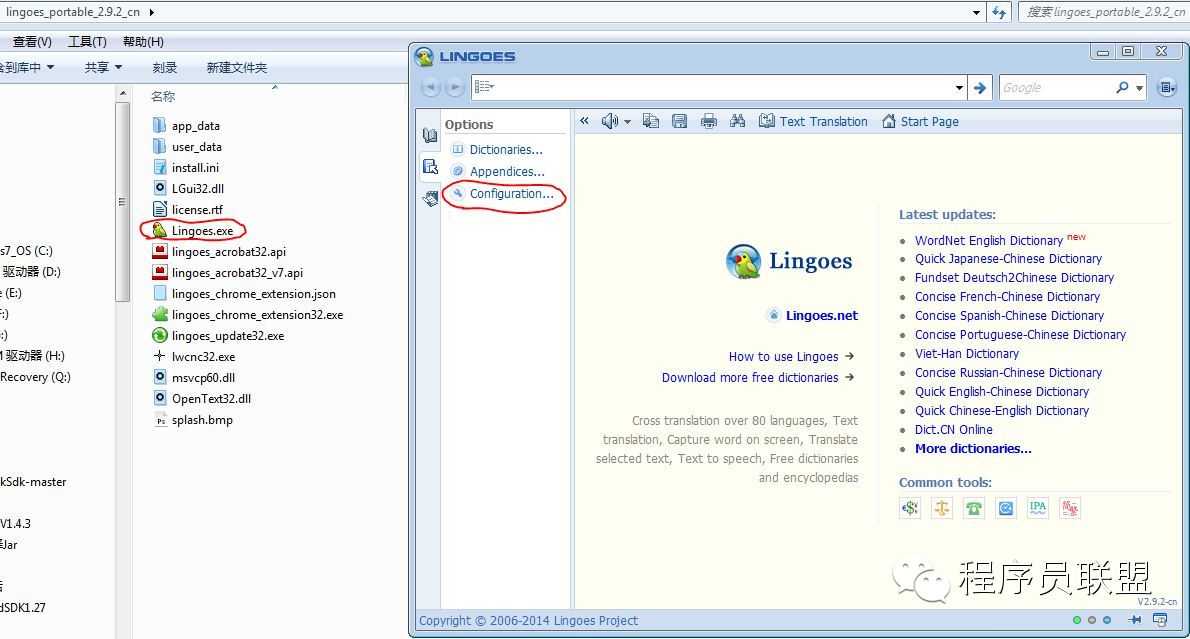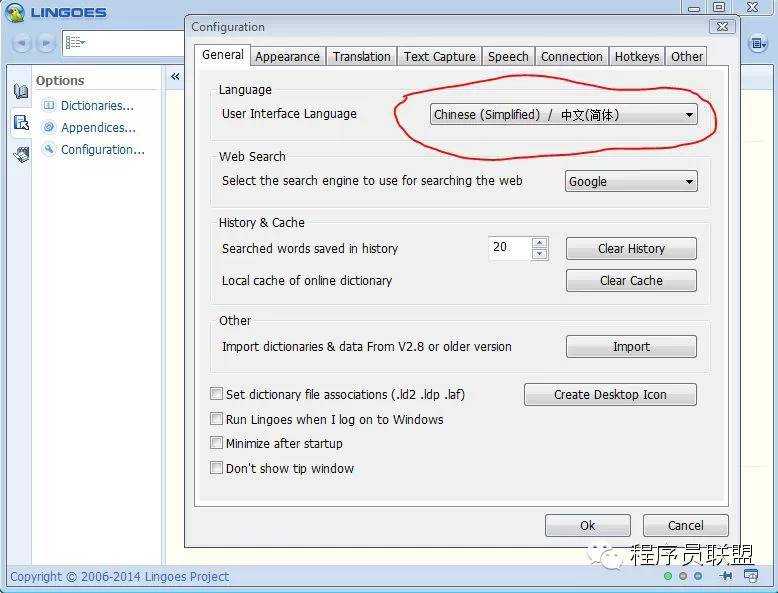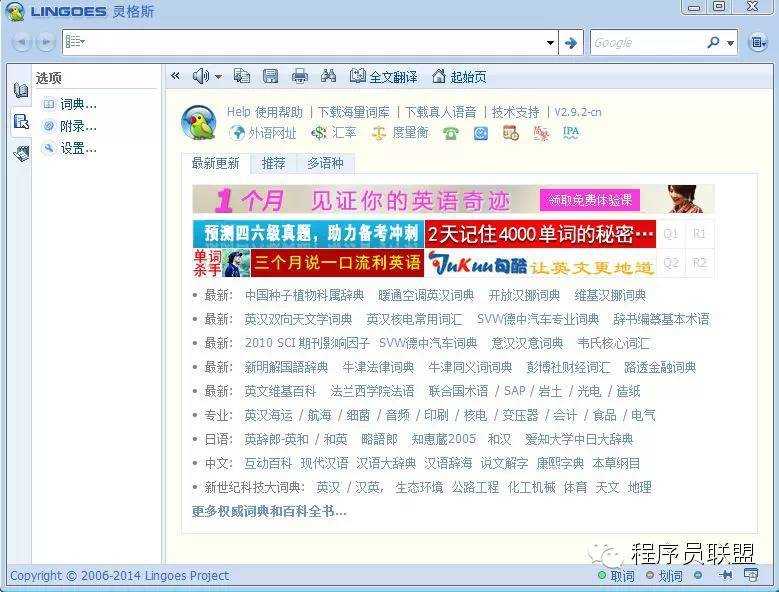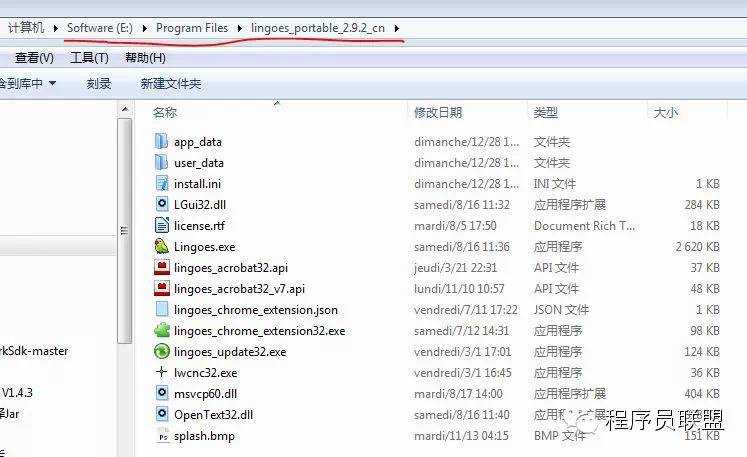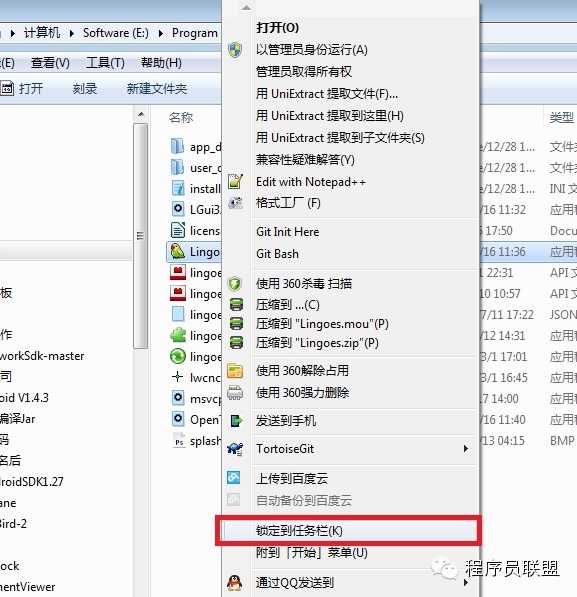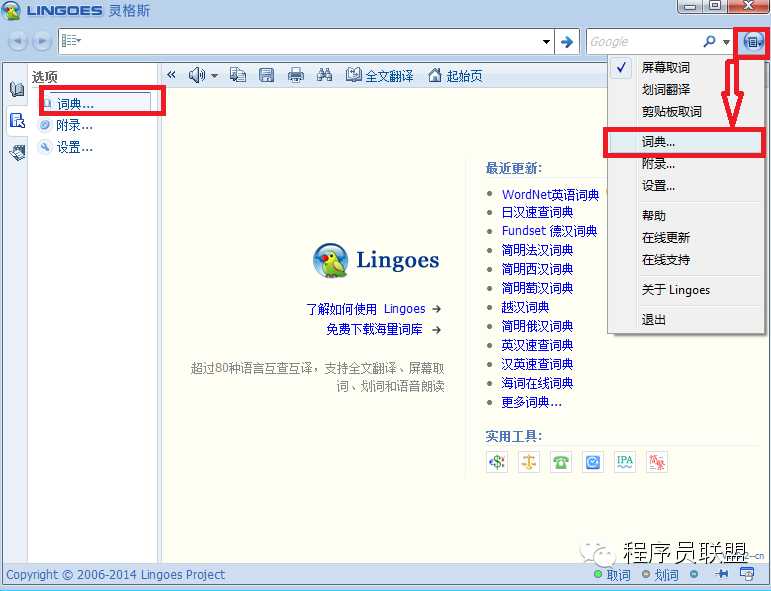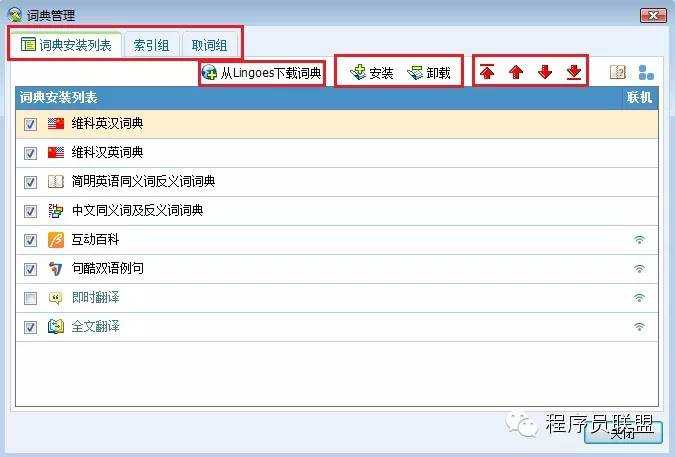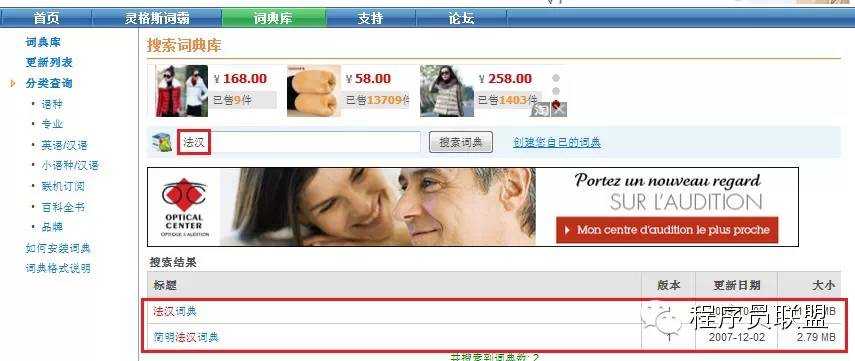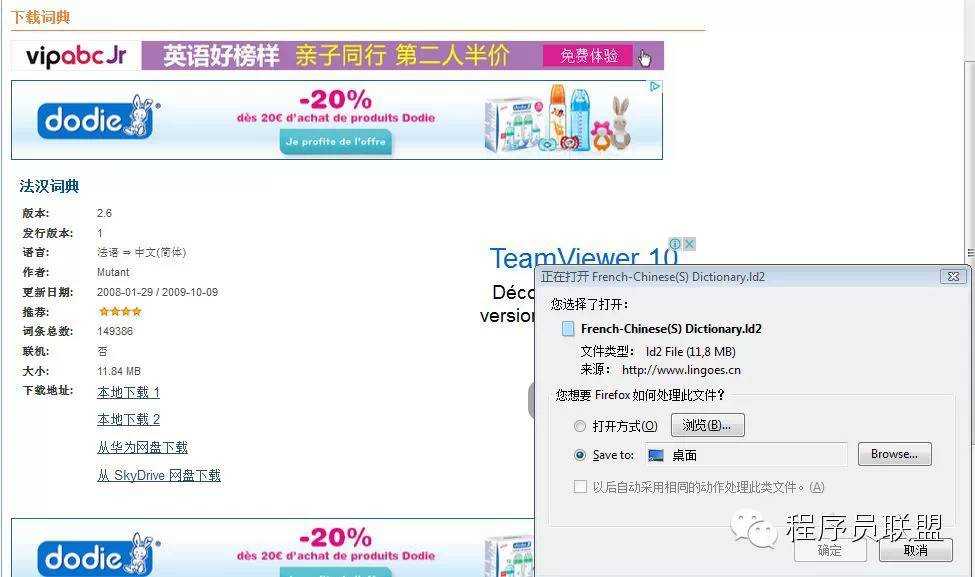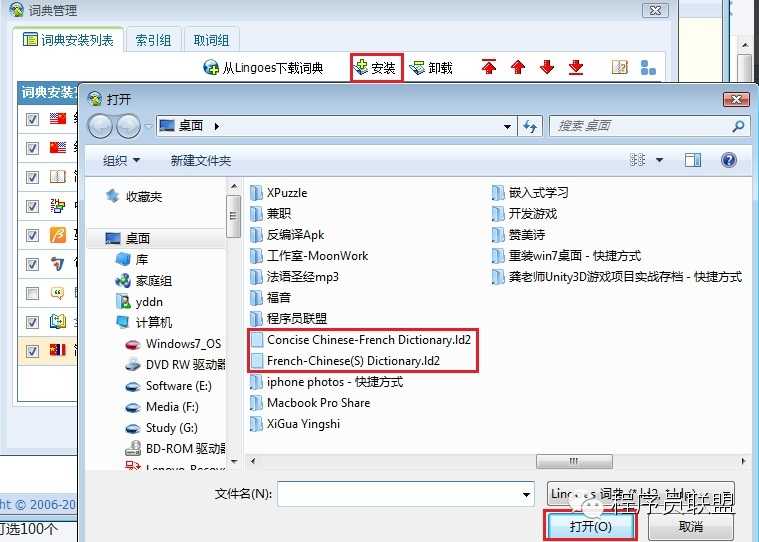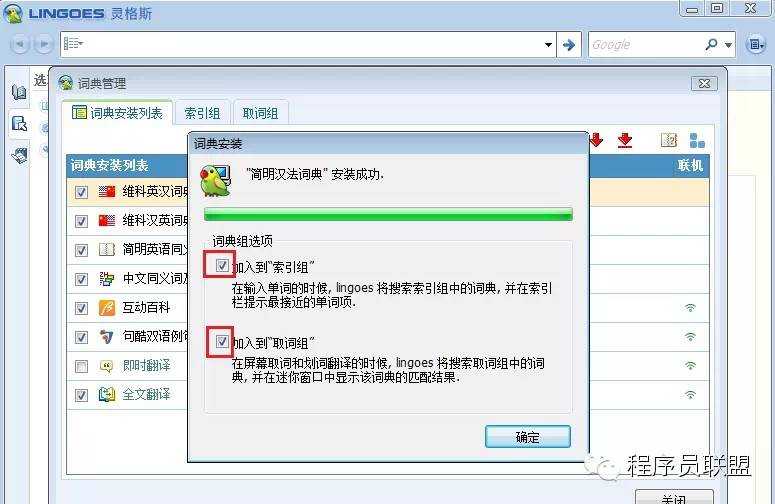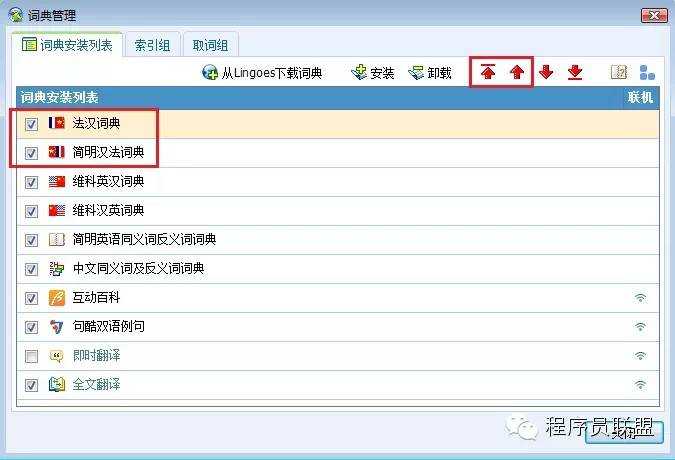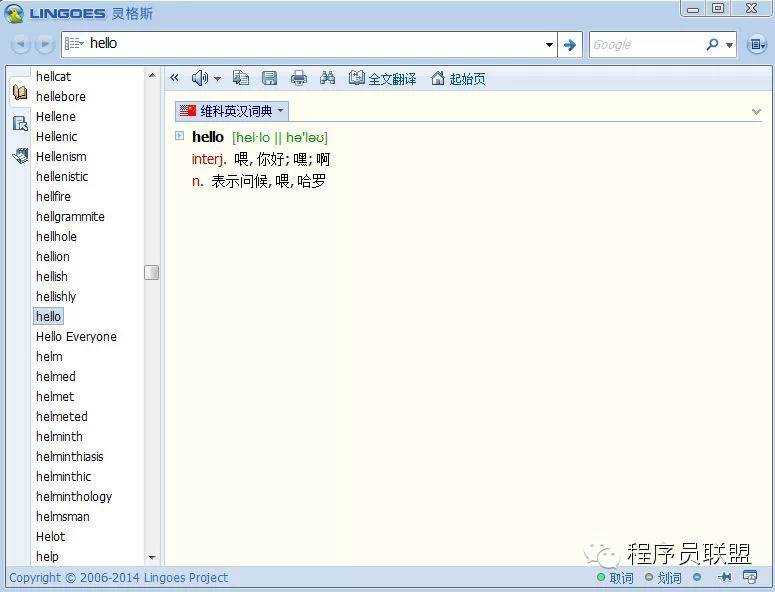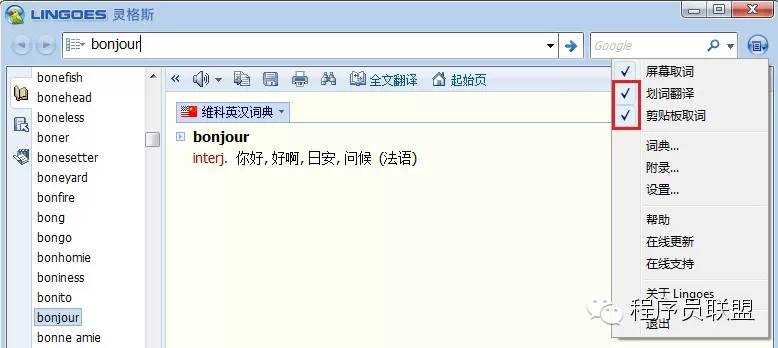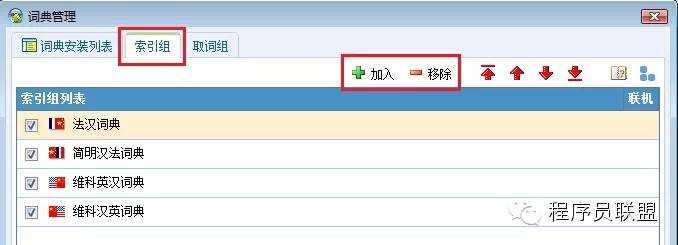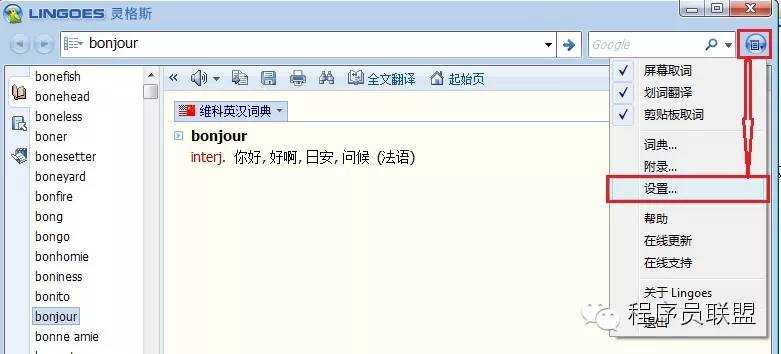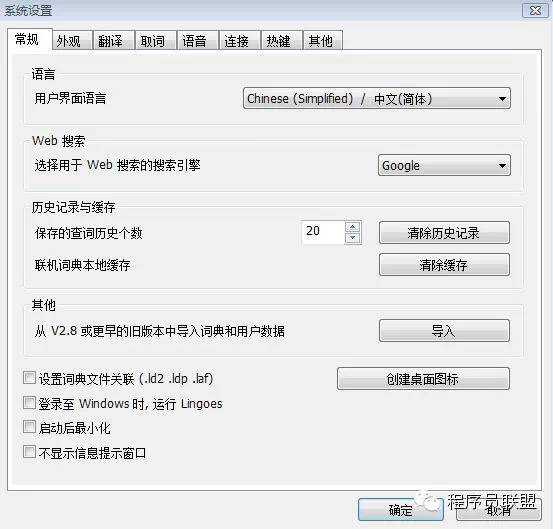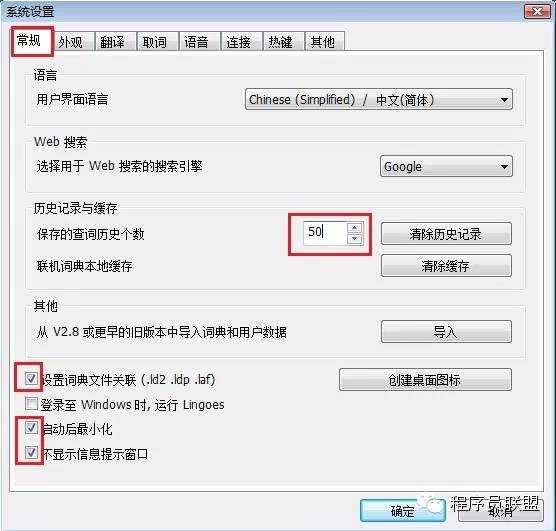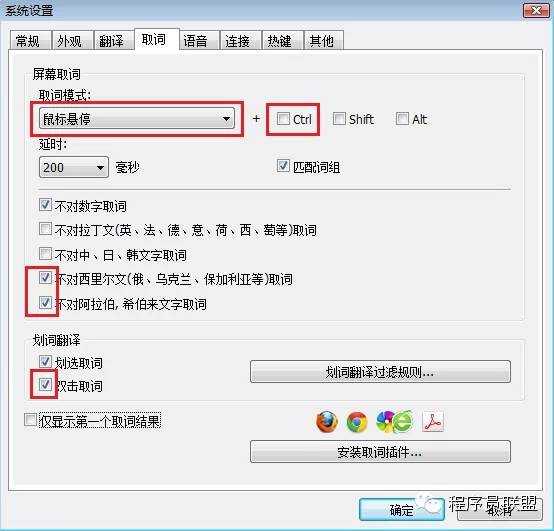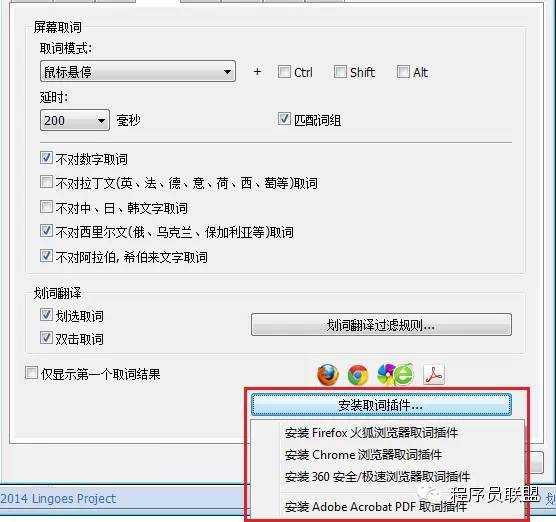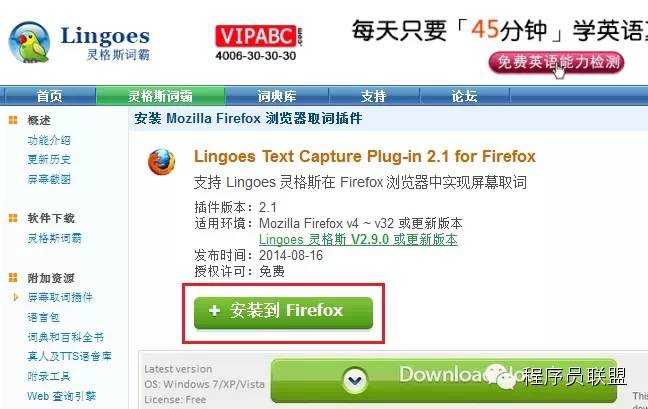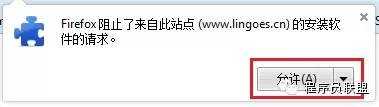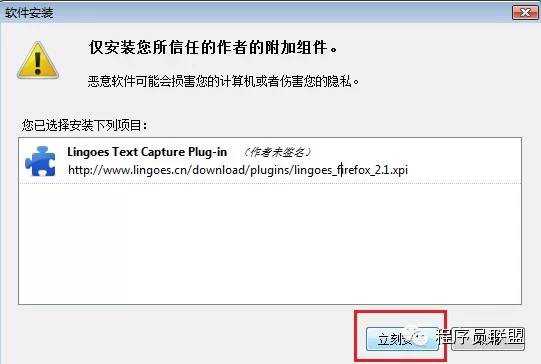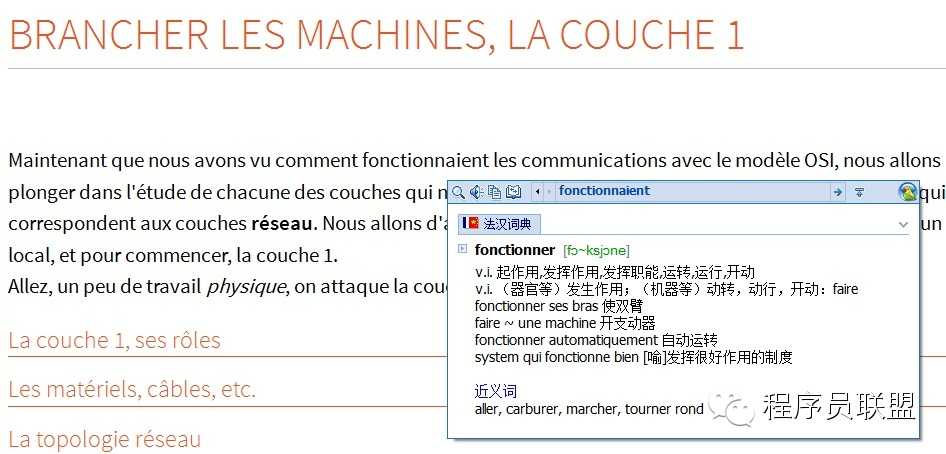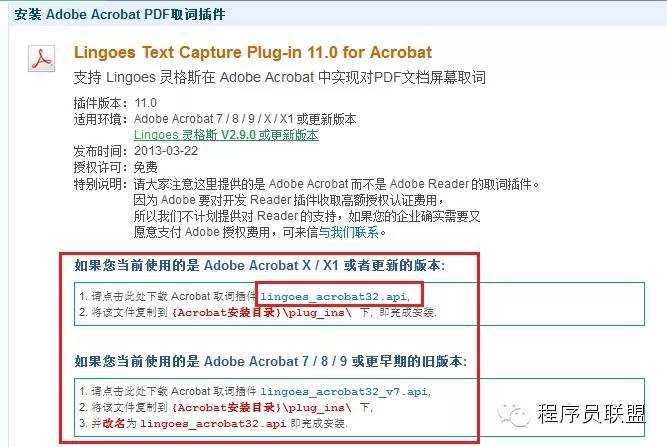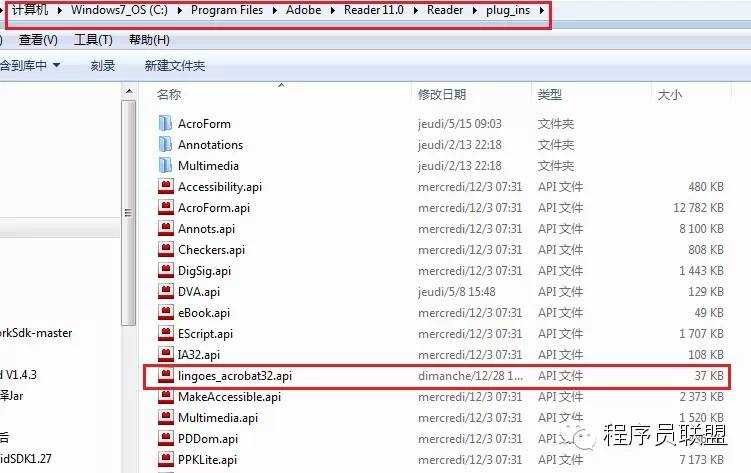内容提要:
1、灵格斯翻译家简介
2、下载安装灵格斯
3、如何安装新词典
4、配置灵格斯和小窍门
灵格斯翻译家简介
Lingoes(灵格斯) 是一款简明易用的词典与文本翻译软件,支持全球超过80多种语言的词典查询、全文翻译、屏幕取词、划词翻译、例句搜索、网络释义和真人语音朗读功能。同时还提供海量词库免费下载,专业词典、百科全书、例句搜索和网络释义一应俱全,是新一代的词典与文本翻译专家。更多功能大家可以去官网查看,我就不啰嗦了。
2014年8月16日灵格斯退出最新正式版 2.9.2,小编赶紧下来使用。原来小编好久没更新,用的还是自己配置的2.9.0版。2.9版本灵格斯团队从底层开始重构了所有代码,新支持很多特性与平台和浏览器。
小编从2007年使用以来,已经对它的免费,易用和强大赞不绝口。今天满怀对这个免费软件的感恩,为大家介绍如何安装、配置这个好帮手。
唯一比较可惜的是:灵格斯只有Windows版本,没有Linux或者Mac版本。虽然网上有不少灵格斯老版本的Linux或Mac安装方法,但都不好用,小编用Wine(Wine是一个能够在多种 POSIX-compliant 操作系统(诸如 Linux,Mac OSX 及 BSD 等)上运行 Windows 应用的兼容层)在苹果电脑下安装灵格斯是成功了,但是运行不起来。苹果电脑下,网上有说什么 欧陆词典,我安装了,发现不好用。什么时候开发者开发出Mac版的灵格斯我肯定第一时间下载。
用好灵格斯,绝对可以让你学习或办公的效率倍增。
下载安装灵格斯
Lingoes如此强大,却是免费软件。我们进入它的官网:http://www.lingoes.cn/ (可以选择页面语言版本,这里我选了 中文)。
点击首页的“立即下载”按钮,如下图红色框所示
进入下载页面,可以看到如下图
在上图中,我们看到有两个大版本:一个是安装版,一个是无需安装的便捷版。安装版里又分为简体中文32位操作系统版,简体中文64位版和繁体中文版。便捷版就是下载下来直接双击文件夹里的Lingoes.exe文件就可以使用的,可以存放在U盘里,拷贝到目标电脑就立马可以用,而且你的配置都在,太棒了。小编个人比较喜欢便捷版,因为安装卸载软件在Windows下还是挺麻烦的。
以下演示时用的都是便捷版的灵格斯,其实安装版和便捷版功能完全相同,所以大家可以根据自己喜好来选择。
好了,我们就下载第二个红框标示的 “灵格斯词霸 – 绿色便捷版”,点击 下载简体中文便捷版。
下载完之后,是一个zip的压缩包
我们用解压缩软件将其解压,得到一个文件夹:lingoes_portable_2.9.2_cn
进入文件夹,可以看到有一个 Lingoes.exe的文件(图标就是那只呆萌的鹦鹉)。双击启动它,看到弹出软件的主界面(平时可以隐藏),这里它默认的是英语界面(有可能跟小编的系统配置有关,有可能你的直接是中文界面),
没关系,我们把它调为中文界面。点击上图中的Configuration(配置的意思),在如下图红框所示的下拉列表中选择 中文(简体),点击右下角的OK按钮,
灵格斯会重启,重启之后,界面就变为中文了
你无需每次都先进入lingoes_portable_2.9.2_cn这个文件夹,再双击Lingoes.exe打开,这样太不方便了。你可以把lingoes_portable_2.9.2_cn这个文件夹拷贝(或剪切)到任意的系统目录里(当然拷贝之前你要先退出灵格斯才行),像我喜欢把它放在除C盘以外的盘里。我们选择E盘->Program Files,将其黏贴进去,如下图
然后,用鼠标右键点击Lingoes.exe那个文件,出现列表,点击列表中的“锁定到任务栏”(你也可以选择“附到开始菜单”或“发送到->桌面快捷方式”),
我比较喜欢放在任务栏上,因为只需要每次单击一下任务栏里的软件图标就可以启动了。可以看到我们的小鹦鹉已经在任务栏上了
如何安装新词典
灵格斯默认安装的词典是英汉和汉英词典,还有即时翻译,互动百科(类似百度百科),等。如果说你是学法语的,要安装法汉和汉法词典,怎么做呢?
首先打开灵格斯,点击 “词典”,如下图左边的红框所示;也可以点击右上角的红框所示的圆圈按钮,选择 “词典”
会弹出如下窗口,
看到上图中,我用红色框标示出的四个区域,就是很关键的配置区。
先来下载新词典吧,点击那个“从Lingoes下载词典”,会打开灵格斯官网的词典下载页面,在下图的搜索框里输入“法汉”(先下载 法语->汉语 词典,之后再下载 汉语->法语 词典),点击“搜索词典”按钮,会如下图
我们下载“法汉词典”,点击文字处,会进入下载页面,点击下载页面中的 “本地下载1”(或其他三个路径),会弹出下载对话框,选择另存到你想要保存的地方,我这里另存到 桌面
下载下来的词典的后缀名是“.ld2”。同样的,我们也下载“汉法词典”。两个词典都下载下来后,再次打开灵格斯的词典管理窗口,点击“安装”,会弹出窗口要你选择词典文件,如下图,我们选择红框里所示的两个下载下来的词典文件(.ld2结尾),一次只能安装一个词典。点击打开,就开始安装了
安装完成后,弹出如下窗口,我们勾选上“加入到索引组”和“加入到取词组”两个选项
安装完两个词典后,词典安装列表如下所示,我们用红色的箭头,将两个词典调到词典列表最上面(词典列表越靠前的词典会优先使用)
配置灵格斯和小窍门
词典有了,在主窗口的输入框输入单词可以看到释义
但是我们绝不满足于这小小功能,灵格斯强大之所在,关键还是 “屏幕取词”,“划词翻译”,“剪贴板取词”,“双击取词翻译” 等。默认情况下,灵格斯只开启了“屏幕取词”,而且功能也不够好用。我们一起来配置。
首先点击主窗口右上角的圆圈按钮,弹出下拉菜单,在下拉菜单中把“划词翻译”,“剪贴板取词” 两个选项打上勾,如下图
进入“词典管理”窗口(之前已经说过怎么进入了),看到“索引组”和“取词组”里面灵格斯已经自动帮我们添加好了刚下载的法汉和汉法词典。你也可以选择“+”号或“-”号来添加或移除已经安装的词典。红色的四个箭头是调整词典优先级顺序的,之前提到过。
之后我们来很好地设置一下灵格斯,使其更加易用。点击主窗口右上角的圆圈按钮,弹出下拉菜单,在下拉菜单中选择“设置”,
弹出“系统设置”窗口
可以看到有好多菜单,我们一般来说只需要配置其中的“常规”和“取词”两个菜单里的内容。
首先在“常规”菜单里,我们如下图配置
“取词”菜单,是我们的重头戏。因为这个菜单里的选项直接影响到灵格斯最强大的性能。我们如下图配置
这里屏幕取词的取词模式选择“鼠标悬停”很关键,而且要把“ctrl”前面的勾去掉,这样我们就可以不用双击单词或者划词了,直接把鼠标悬停在想要查询的单词上,直接就翻译了,还会给出网络释义(如同 百度百科 那样的详细解释),超级方便!
接着,对于你所使用的浏览器和PDF阅读器,安装 “取词插件”,如下图,点击“安装取词插件”,在出现的下拉列表中选择你想要安装的对应插件
小编使用的浏览器是Firefox火狐浏览器,PDF阅读器是Adobe Acrobat的,所以分别来演示一下
点击 “安装Firefox火狐浏览器取词插件”,会打开灵格斯官网的下载页面,点击“安装到Firefox”按钮
弹出的窗口,点击“允许”
安装完后,会提示重启浏览器。确定,重启后,可以看到屏幕取词已经生效了,单单只要鼠标悬停在浏览器的有文字的地方就会翻译,太强大了
接下来安装Adobe Acrobat PDF阅读器取词插件
进入下载页面
按照指示,不同版本的Adobe Acrobat PDF阅读器有不同的操作。我的是最新版本,所以选择下载 lingoes_acrobat32.api 文件,将其复制到(Acrobat安装目录)\plug_ins\ 下,就可以了
后记
灵格斯的强大和其他特性,请大家使用时慢慢去发现。大家可以按照自己喜好去配置灵格斯,高效地学习和办公。
* 您若觉得本文不错,请点“分享”
* 新朋友请关注「程序员联盟」,公众号: ProgrammerLeague
今天的文章灵格斯软件,提高效率神器分享到此就结束了,感谢您的阅读。
版权声明:本文内容由互联网用户自发贡献,该文观点仅代表作者本人。本站仅提供信息存储空间服务,不拥有所有权,不承担相关法律责任。如发现本站有涉嫌侵权/违法违规的内容, 请发送邮件至 举报,一经查实,本站将立刻删除。
如需转载请保留出处:https://bianchenghao.cn/60475.html